إصلاح Halo Infinite No Ping لخطأ مراكز البيانات لدينا في Windows 11

تم إصدار Halo Infinite(Halo Infinite) مسبقًا بواسطة Microsoft بمحتوى متعدد اللاعبين(multiplayer content) في المرحلة التجريبية المفتوحة(open beta phase) . اللاعبون الذين كانوا متحمسين لتجربة اللعبة قبل إصدار اللعبة رسميًا في 8 ديسمبر(December 8) من هذا العام ، واجهوا بالفعل العديد من الأخطاء. لا يوجد اختبار ping لمراكز البيانات التي تم اكتشافها(No ping to our datacenters detected) يطارد بالفعل لاعبي المرحلة التجريبية مما يجعلهم غير قادرين على لعب اللعبة. في حين أنه من المفهوم مواجهة مثل هذه المشكلة قبل إطلاق اللعبة علنًا ، وجدنا بعض طرق الإصلاح حول كيفية إصلاح Halo Infinite No Ping لخطأ (Halo Infinite No Ping)مراكز (Error)البيانات (Centers)لدينا(Data) في Windows 11(Windows 11) . إقرأ هذه المقالة لمعرة المزيد.

كيفية إصلاح Halo Infinite No Ping لخطأ مراكز البيانات لدينا في Windows 11(How to Fix Halo Infinite No Ping to our Data Centers Error in Windows 11)
نظرًا لأن اللعبة لا تزال جديدة مع أقلية فقط من اللاعبين ، فإن السبب وراء الخطأ لا يزال مجهولاً. لا يوجد خطأ بينغ متكرر جدًا عندما يبدأ اللاعبون اللعبة ويحاولون فتح ردهة اللاعبين المتعددين(try to open the multiplayer lobby) . بعض الأسباب المحتملة الأخرى هي:
- اتصال ضعيف بالإنترنت
- انقطاع الخادم أو التحميل الزائد
- خطأ في الإصدار التجريبي المفتوح
- (ISP)منفذ خادم(server port) حظر ISP مطلوب للاعبين المتعددين
الطريقة الأولى: التحقق من انقطاع الخادم(Method 1: Check for Server Outage)
- أولاً ، نظرًا لأن اللعبة لا تزال في المرحلة التجريبية(beta phase) المفتوحة ، يحتاج المطورون إلى تنفيذ إجراءات الصيانة( to execute maintenance routines) بانتظام ، مما قد يتسبب في انقطاع الخادم.
- وبالمثل ، قد تواجهك مشكلة مماثلة إذا كان هناك عدد كبير جدًا من المستخدمين يحاولون الاتصال( too many users attempting to connect) بخوادم Halo في نفس الوقت مما يتسبب(time cause) في زيادة التحميل على الخوادم.
1. إذا كان هناك انقطاع من أي نوع ، يمكنك مراجعة موقع دعم Halo(Halo Support) الرسمي.
2. بالتناوب ، تحقق من حالته على Reddit أو Twitter أو Steam للتحقق من ذلك.
سوف تحتاج إلى الانتظار لبضع ساعات حتى يقوم فريق دعم Halo(Halo support) بإصلاح خطأ لا يوجد اختبار ping لمراكز البيانات الخاصة بنا التي تم اكتشافها.
اقرأ أيضًا:(Also Read:) لا يحتوي Fix Ethernet على خطأ تكوين IP صالح(Valid IP Configuration Error)
الطريقة الثانية: إعادة تشغيل موجه Wi-Fi الخاص بك(Method 2: Reboot Your Wi-Fi Router)
قد يواجه جهاز توجيه الإنترنت(internet router) الخاص بك مشكلات إذا كان محملاً بطلبات اتصال متعددة من جميع الأجهزة المتصلة به. وبالتالي(Hence) ، يُنصح بفصل جميع الأجهزة التي قد تعمل على زيادة عرض النطاق الترددي للشبكة(network bandwidth) . يُطلق على إيقاف تشغيل جهاز التوجيه الخاص بك وإعادة التشغيل اسم تدوير الطاقة(power cycling) والذي يساعده على العمل بشكل صحيح ويحل مشكلات مثل عدم وجود خطأ بينغ في Halo Infinite . اتبع الخطوات أدناه لإعادة تشغيل موجه Wi-Fi الخاص بك:
1. ابحث عن زر تشغيل ON/OFF في الجزء الخلفي من جهاز التوجيه الخاص بك.
2. اضغط على زر(Power button) التشغيل مرة واحدة لإيقاف تشغيل جهاز التوجيه.

3. الآن ، افصل كابل الطاقة (disconnect the power cable ) وانتظر حتى(wait) يتم استنزاف الطاقة بالكامل من المكثفات.
4. أعد توصيل(Reconnect) الكابل وقم بتشغيله.
5. أعد الاتصال بالشبكة وأعد تشغيل Halo Infinite( relaunch Halo Infinite) لمعرفة ما إذا كان هذا قد أدى إلى حل المشكلة. إذا لم يحدث ذلك ، فاضغط على زر إعادة التعيين(Reset button) لإعادة تعيينه بدلاً من ذلك.
الطريقة الثالثة: إعادة تشغيل Halo Infinite
(Method 3: Restart Halo Infinite
)
فيما يلي كيفية إصلاح خطأ Halo Infinite No Ping في خطأ مراكز (Centers)البيانات(Data) لدينا في نظام التشغيل Windows 11(Windows 11) عن طريق إعادة تشغيل اللعبة:
1. اضغط على Ctrl + Shift + Esc keys في نفس الوقت لفتح مدير المهام(Task Manager) .
2. في علامة التبويب " العمليات(Processes) " ، ابحث عن Halo Infinite وانقر عليها بزر الماوس الأيمن.
3. انقر فوق "إنهاء المهمة(End task) " من قائمة السياق(context menu) التي تظهر لإغلاق اللعبة.
ملاحظة:(Note:) لقد أظهرنا هنا فرق Microsoft(Microsoft Teams) كمثال أدناه.

اقرأ أيضًا:(Also Read:) كيفية تعطيل برامج بدء التشغيل(Startup Programs) في Windows 11
الطريقة الرابعة: تشغيل مستكشف أخطاء اتصالات الإنترنت ومصلحها
(Method 4: Run Internet Connections Troubleshooter
)
لا يوجد اختبار ping لمراكز البيانات الخاصة بنا للحصول على Halo Infinite Multiplayer Experience في Windows 11 مرتبط أيضًا باتصالك بالإنترنت(internet connection) . وبالتالي ، يمكنك استكشاف أخطاء اتصالك بالإنترنت وإصلاحها عن طريق تشغيل (internet connection)مستكشف أخطاء Windows(Windows troubleshooter) المدمج ومصلحها ، على النحو التالي:
1. اضغط على Windows + I keys معًا لفتح تطبيق الإعدادات(Settings) .
2. في علامة التبويب "النظام"(System) ، قم بالتمرير لأسفل وانقر فوق استكشاف الأخطاء وإصلاحها(Troubleshoot) ، كما هو موضح.

3. انقر فوق مستكشفات الأخطاء ومصلحاتها الأخرى(Other troubleshooters) ضمن قسم "خيارات(Options) ".
4. انقر فوق "تشغيل لاتصالات (Run ) الإنترنت "(Internet Connections) ، كما هو موضح.

الطريقة الخامسة: تحقق من سلامة ملفات اللعبة(Method 5: Verify Integrity of Game Files)
اتبع الخطوات المذكورة أدناه لإصلاح Halo Infinite No Ping لخطأ (Halo Infinite No Ping)مراكز (Error)البيانات (Centers)لدينا(Data) على Windows 11(Windows 11) عن طريق تحديث اللعبة والتحقق من سلامة ملفات برامج اللعبة :(game software)
1. انقر فوق أيقونة البحث(Search icon) واكتب Steam ، ثم انقر فوق فتح(Open) .

2. في نافذة Steam ، انتقل إلى علامة التبويب LIBRARY .

3. انقر فوق Halo Infinite في الجزء الأيمن.
4. حدد خيار التحديث(Update) ، إذا كان هناك تحديث متوفر للعبة.
5. بمجرد اكتمال التحديث ، انقر بزر الماوس الأيمن فوق Halo Infinite في الجزء الأيمن وحدد خصائص ...(Properties…) في قائمة السياق(context menu) ، كما هو موضح أدناه.

6. انقر فوق " الملفات المحلية(LOCAL FILES) " في الجزء الأيمن.
7. بعد ذلك ، انقر فوق التحقق من سلامة ملفات البرنامج ...(Verify integrity of the software files…) المعروضة مميزة.
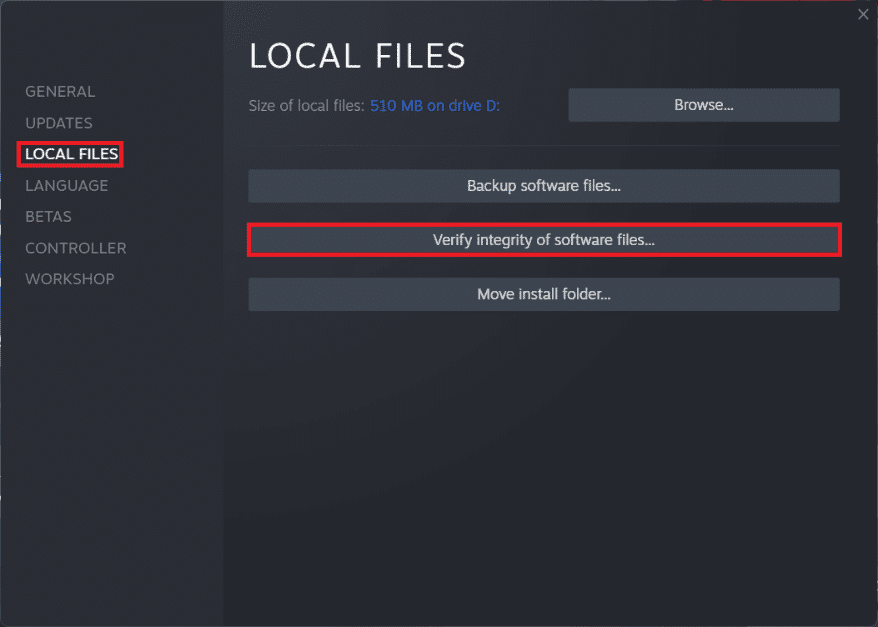
سيقوم Steam تلقائيًا بفحص وإصلاح واستبدال أي ملفات متعلقة باللعبة مفقودة أو تالفة.
اقرأ أيضًا:(Also Read:) إصلاح التطبيقات لا يمكن فتحها في نظام التشغيل Windows 11
الطريقة 6: استخدام شبكة Wi-Fi مختلفة(Method 6: Use Different Wi-Fi Network)
قد يكون هناك تعارض في الشبكة(network conflict) بين خوادم Halo ومزود خدمة الإنترنت(ISP) الخاص بك مما قد يؤدي إلى عدم اكتشاف ping في مراكز البيانات الخاصة بنا خطأ في Windows 11 . لذلك ، لحل هذا ،
1. جرب شبكة Wi-Fi مختلفة(different Wi-Fi network) للاتصال بالإنترنت.
2. أو حاول استخدام كبل LAN(LAN cable) بدلاً من ذلك. يعمل ذلك على تحسين سرعة الإنترنت والقضاء على المشكلات التي تحدث بسبب قوة الإشارة.

3. بالتناوب ، اتصل بمزود خدمة الإنترنت (internet service provider)(ISP)(contact your (ISP)) واطلب منه تمكين إعادة توجيه المنفذ(enable port forwarding) وهو أمر ضروري للعب متعدد اللاعبين(multiplayer play) في Halo Infinite .
الطريقة السابعة: الاتصال بنقطة اتصال الجوال(Method 7: Connect to Mobile Hotspot)
1. إذا كنت مقيدًا باتصال شبكة(network connection) واحد فقط ، فيمكنك استخدام هاتفك الذكي كنقطة اتصال محمولة(use your smartphone as a mobile hotspot) للاتصال بالإنترنت. قد لا توفر نقطة اتصال الهاتف المحمول السرعة والمتانة(speed and robustness) لموجه Wi-Fi المناسب ، ولكنها قد تساعدك على التأكد مما إذا كنت بالفعل في ورطة بسبب مزود خدمة الإنترنت(ISP) الأساسي الخاص بك .

2. لوحظ أيضًا أن الاتصال بنقطة اتصال محمولة ثم العودة(switching back) إلى اتصال الإنترنت الأساسي الخاص بك يعمل على إصلاح الخطأ. لذا فإن الأمر يستحق المحاولة.
3. تقدم معظم الهواتف الذكية اليوم خيارات مثل ربط USB (USB tethering) والإنترنت عبر البلوتوث(and internet over Bluetooth) أيضًا.

اقرأ أيضًا: (Also Read:) Fix Halo Infinite جميع أعضاء Fireteam(Fix Halo Infinite All Fireteam) ليسوا على نفس الإصدار(Same Version) في Windows 11
الطريقة الثامنة: استخدام الشبكة الافتراضية الخاصة
(Method 8: Use Virtual Private Network
)
سبب آخر وراء Halo Infinite No خطأ ping يمكن أن يكون تعارض بين خوادم Halo ومزود خدمة الإنترنت(ISP) الخاص بك مما قد يؤدي إلى تشغيل اللعبة في مشاكل عدم التوافق. إذا لم تنجح أي من الإجراءات السابقة ، فقم بحل Halo Infinite No Ping إلى خطأ (Error)مراكز (Centers)البيانات(Data) لدينا في Windows 11 باستخدام خدمة VPN(VPN service) . اقرأ دليلنا حول كيفية(How) إعداد VPN على نظام التشغيل Windows 10(Windows 10) هنا.
العيب(drawback) الوحيد لهذا العلاج هو أنك لن تكون قادرًا على استخدامه لوحدة تحكم Xbox الخاصة بك هو الإبلاغ عن عدم وجود اختبار ping(No ping) لمراكز البيانات التي تم اكتشافها.
الطريقة 9: ميناء الشحن(Method 9: Port Forwarding)
هناك طريقة أخرى لإصلاح Halo Infinite No Ping لمراكز (Centers)البيانات(Data) الخاصة بنا في Windows 11 وهي إعادة توجيه المنفذ(port forwarding) .
ملاحظة:(Note:) ستختلف إعدادات Port Forwarding وفقًا (Port Forwarding)لجهة تصنيع وطراز جهاز التوجيه(router manufacturer & model) .
1. تحتاج أولاً إلى العثور على عنوان البوابة الافتراضية لجهاز التوجيه الخاص بك عن( Default Gateway address of your router) طريق تنفيذ الأمر ipconfig /all في موجه الأوامر(Command Prompt) ، كما هو موضح أدناه.

2. قم بتشغيل متصفح الويب(web browser) الخاص بك وانتقل إلى عنوان Router Default Gateway (البوابة الافتراضية لجهاز التوجيه) .
3. هنا ، أدخل بيانات اعتماد تسجيل الدخول(Login Credentials) الخاصة بك .
4. ثم انتقل إلى خيار Port Forwarding أو Virtual Server وانقر على زر Add .
5. بعد ذلك ، أدخل منفذ UDP(UDP port) كـ 3075 .
ملاحظة:(Note:) إلى جانب المنفذ أعلاه(above port) ، تحتاج أيضًا إلى إدخال المنافذ المطلوبة لشبكة Xbox(Xbox network) . اقرأ المزيد لمعرفة منافذ الشبكة التي يستخدمها Xbox( know the network ports used by Xbox) .

6. أخيرًا ، انقر فوق الزر " حفظ (Save ) " أو " تطبيق (Apply ) " لحفظ التغييرات.
7. ثم أعد تشغيل جهاز التوجيه وجهاز الكمبيوتر(Restart your router and PC) . تحقق مما إذا تم حل المشكلة الآن.
مستحسن:(Recommended:)
- كيفية تمكين وضع الرسم البياني للحاسبة(Calculator Graphing Mode) في نظام التشغيل Windows 10(Windows 10)
- إصلاح تخصيص Halo Infinite(Fix Halo Infinite Customization) لا يتم تحميله في نظام التشغيل Windows 11(Windows 11)
- كيفية إخفاء اسم شبكة WiFi(Hide WiFi Network Name) في Windows 11
- كيفية تغيير خادم DNS(DNS Server) على نظام التشغيل Windows 11(Windows 11)
نأمل أن تكون هذه المقالة قد علمتك(article taught) كيفية إصلاح Halo Infinite No Ping في خطأ مراكز البيانات لدينا في Windows 11(fix Halo Infinite No Ping to our Data Centers Error in Windows 11) . نتطلع إلى رؤية اقتراحاتك وأسئلتك في قسم التعليقات(comment section) أدناه. لا تخبرنا إذا وجدت حلاً للخطأ بنفسك. حتى(Till) ذلك الحين ، بدأت اللعبة(Game) !
Related posts
إصلاح Halo Infinite جميع أعضاء Fireteam ليسوا على نفس الإصدار في Windows 11
إصلاح تخصيص Halo Infinite لا يتم تحميله في نظام التشغيل Windows 11
إصلاح خطأ فادح في العمليات الحرجة في نظام التشغيل Windows 11
إصلاح خطأ جهاز التمهيد الذي يتعذر الوصول إليه في نظام التشغيل Windows 11
فشل Fix Minecraft Error في Write Core Dump
كيفية Fix Dev Error 6068 (أعلى 14 Ways)
إصلاح خطأ الوصول غير الصالح إلى موقع الذاكرة في Valorant
إصلاح انخفاض مستوى صوت الميكروفون في نظام التشغيل Windows 11
إصلاح خطأ "القرص لا يحتوي على مساحة كافية لاستبدال المجموعات التالفة" في Windows
Fix IO.NETTY.CHANNEL.ABSTRACTCHANNEL $ AnnotatedConnectException Error في Minecraft
كيفية Fix Application Error 0xc0000005
كيفية تنزيل خرائط Google لنظام التشغيل Windows 11
Fix Error TVAPP-00100 على Xfinity Stream
كيفية Fix Application Error 523
Fix Insufficient System Resources Exist لإكمال API Error
Fix Fallout 3 Ordinal 43 ليس Found Error
Fix Windows Update Error 0x800704c7
Fix Windows Update Error Code 0x80072efe
Fix Error 0X80010108 في نظام التشغيل Windows 10
إصلاح VCRUNTIME140.dll مفقود على نظام التشغيل Windows 11
